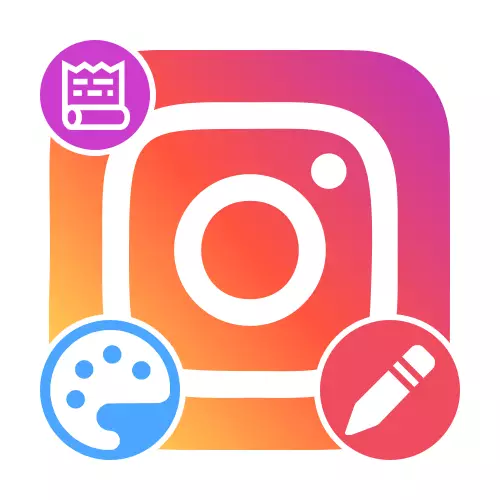
Alternativ 1: Mobil ansökan
Instagrams officiella klient för mobila enheter på Android och iOS innehåller en mycket avancerad berättelsedigerare som tillåter bearbetningsinnehåll med många filter och andra element. Som en del av instruktionerna kommer vi att fokusera på en kort beskrivning av varje funktion, medan praktisk användning direkt beror på fantasier och krav på resultatet.Se även:
Skapa historier i Instagram från telefonen
Öka vyerna av berättelserna i Instagram
Använd masker
I längst ner på skärmen när du skapar historia med en smarttelefonkamera är ett stort antal olika effekter som appliceras ovanpå bilden tillgängliga. Några av alternativen är direkt relaterade till objekt i ramen och till exempel, i avsaknad av en mänsklig person kommer inte att fungera.
Läs mer: Sök och använd masker i Instagram

Bland de vanliga alternativen finns det speciella masker, inklusive att tillåta att tillämpa mediefiler ovanpå bilden från kameran. Utöver detta, i ett socialt nätverk kan du hitta några användare att använda författarens arbete.
Superzuma-läge
När du väljer "Superly" -läget på editorns sidopanel kan du skapa en kort historia med en demonstration av ett visst humör. För detta finns det flera alternativ som presenteras ovanför fotograferingsknapparna, åtföljd av en snabb approximation av kammaren och ljudet ackompanjemang.
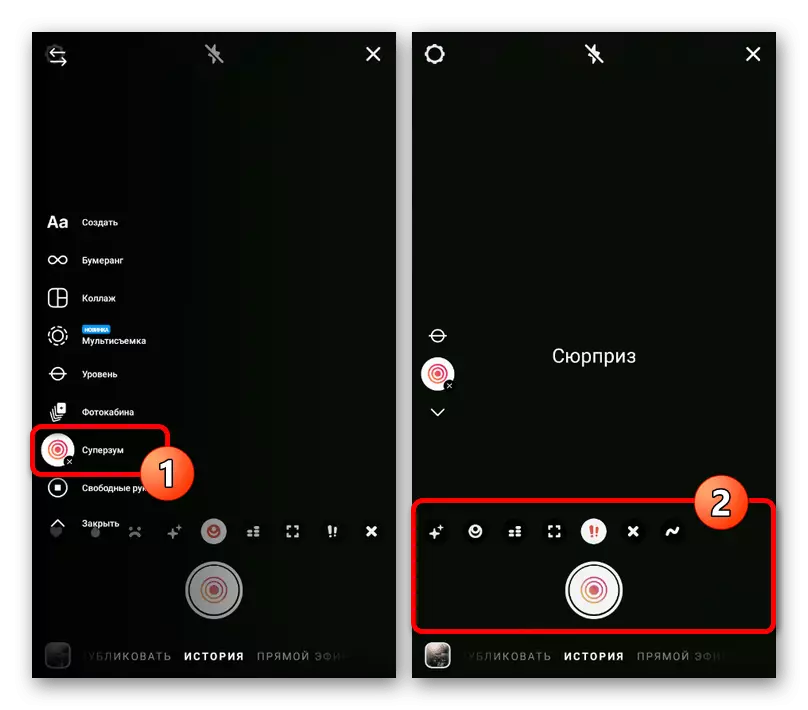
Fotokabin och multi-sektion
Detta fotograferingsläge är direkt relaterat till historiens design, eftersom det är en separat typ av innehåll som består av fyra på varandra följande skott. När det används kan du tillämpa andra effekter, inklusive masker för att uppnå det mest attraktiva resultatet.

Analogt med det första alternativet är multigentaget utformat för att skapa flera ramar samtidigt, men i det här fallet är begränsat till nio. Dessutom kommer varje bild att skapas först efter självtryckande av kamerans slutarknapp.
Boomeranga läge
För att implementera vissa idéer kan "Boomerang" -läget vara otroligt, vars inkludering tillåter dig att skapa en loopad video. Det här alternativet ger inte några ytterligare funktioner, men det kan väl kombineras med andra fotograferingsalternativ.
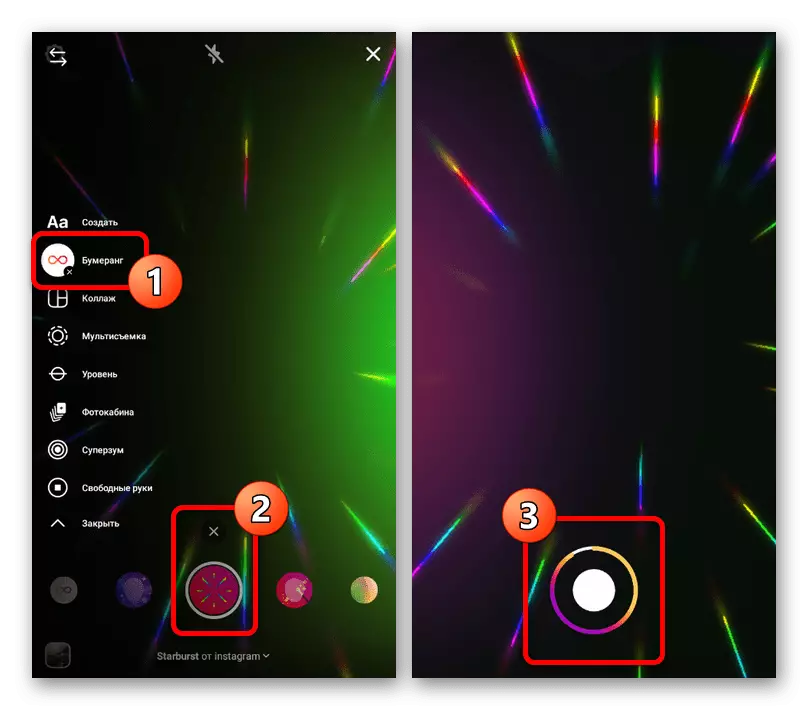
Collage
Som ett annat fotograferingsläge, på samma panel, kan du använda alternativet "collage", som är utformat för att kombinera flera bilder inom en enda bild. Mallen själv är mycket begränsad när det gäller mångfald, men tillåter samtidigt utan begränsningar att tillämpa alla tillgängliga effekter separat för varje ram.
Läs mer: Skapa en collage i historien i Instagram
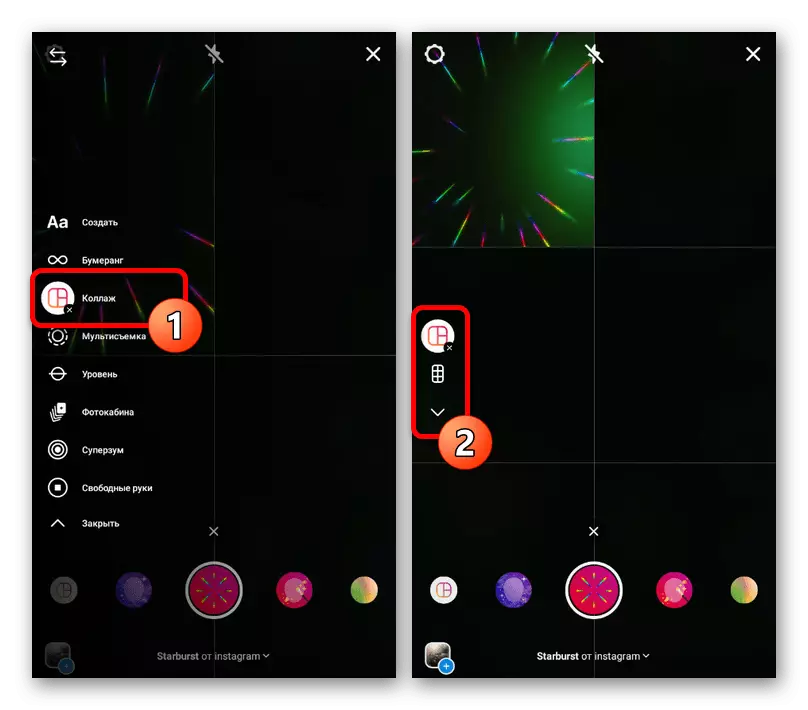
Skapa text
Den senaste förmågan att "skapa" på den angivna panelen är utformad för att lägga till text över en tät gradientfyllning. Färgerna på den bakre bakgrunden och de flesta av parametrarna för textinnehåll kan ändras efter eget gottfinnande analogt med "Text" -verktyget, som diskuteras nedan.
Läs mer: Skapa vacker text i Instagram
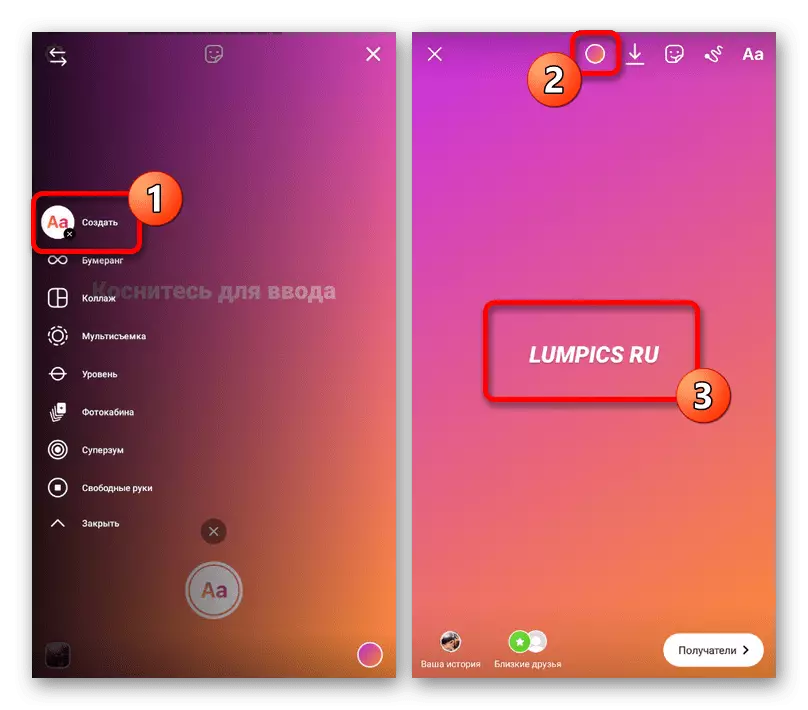
Egen bakgrund
Storiesredigeraren tillåter inte bara snabba foton som innehåll, men även filer som finns i enhetens minne. En sådan lösning är tillgänglig enbart i fallet med stödda bilder och videoformat, medan exempelvis levande foto att hälla på vanligt sätt kommer inte att fungera.
Läs mer: Ändra bakgrund i historien i Instagram
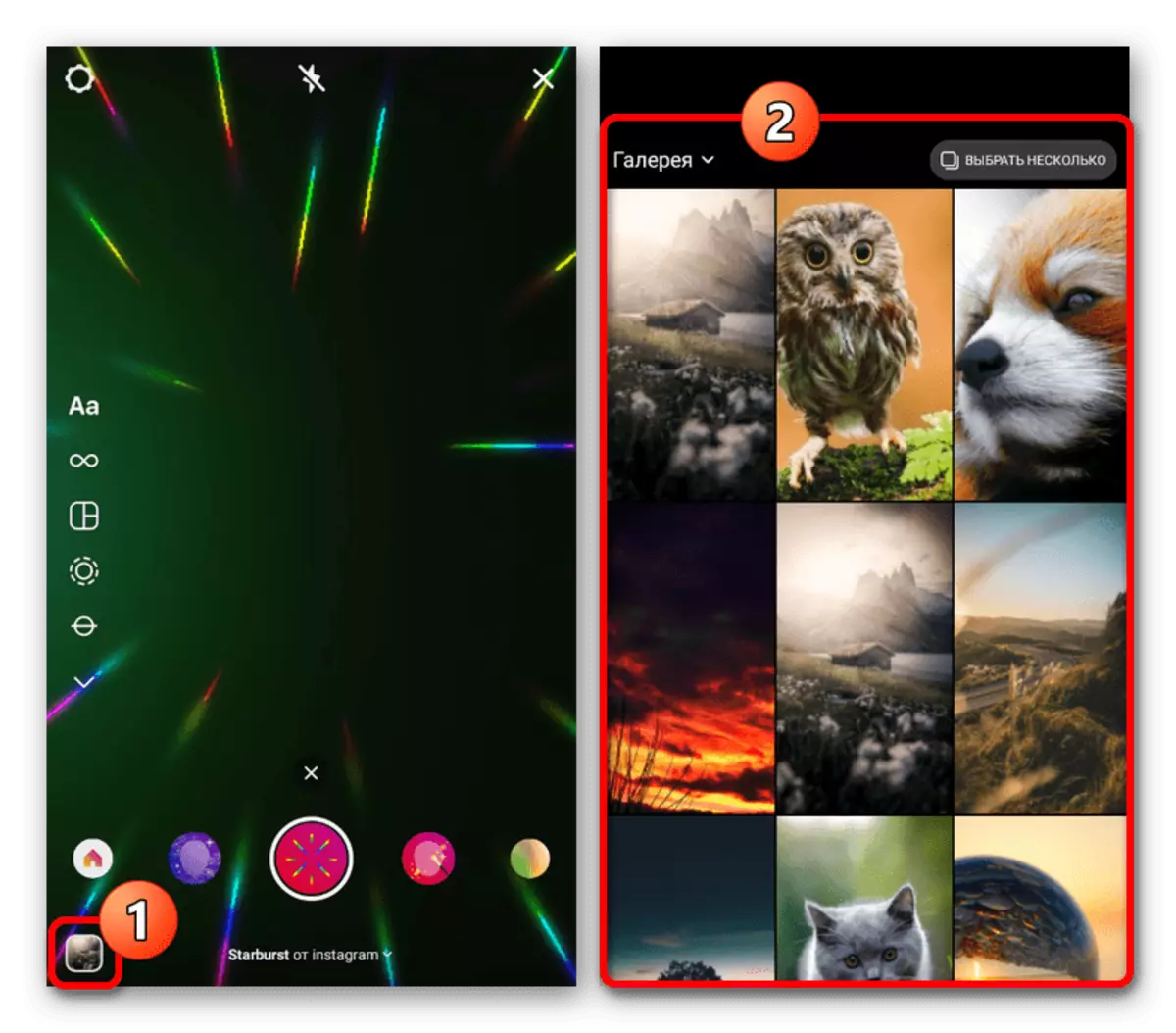
Färgkorrigering
Efter att ha bytt till huvudredigeraren, oavsett innehållet kan du använda svepen åt höger eller vänster för att automatiskt tillämpa en av färgkorrigeringsmöjligheterna. Kombinera stilar med varandra fungerar inte, inte räknar lösningen genom att spara och ladda om historikfilen.
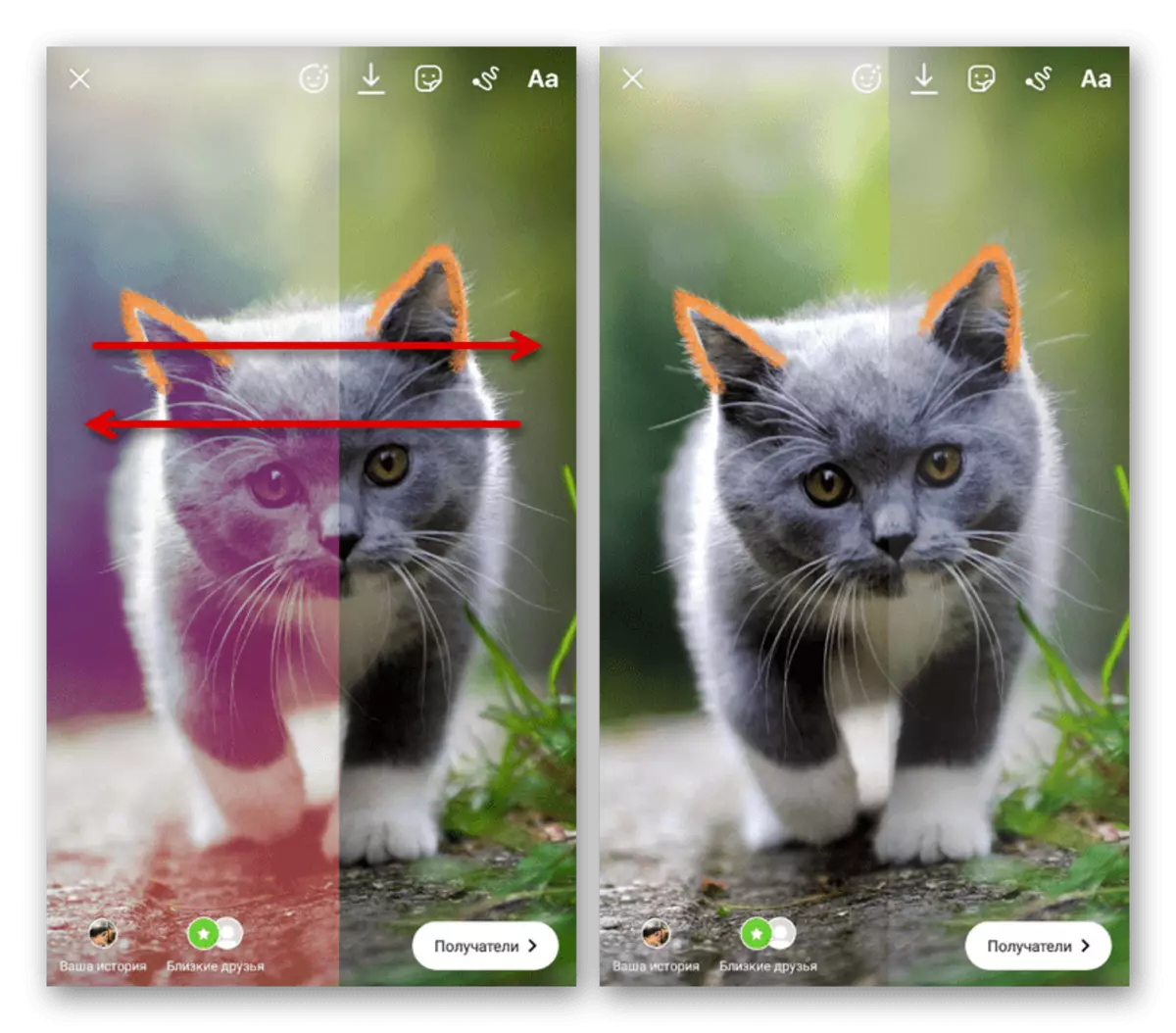
Lägga till effekter
På bilden analogt med fotograferingsläget kan du använda masker, röra ikonen med Emoticon på toppverktygsfältet och välja önskat alternativ. Vissa effekter kan väsentligt påverka innehållet, inklusive att vrida den statiska bilden i videon.
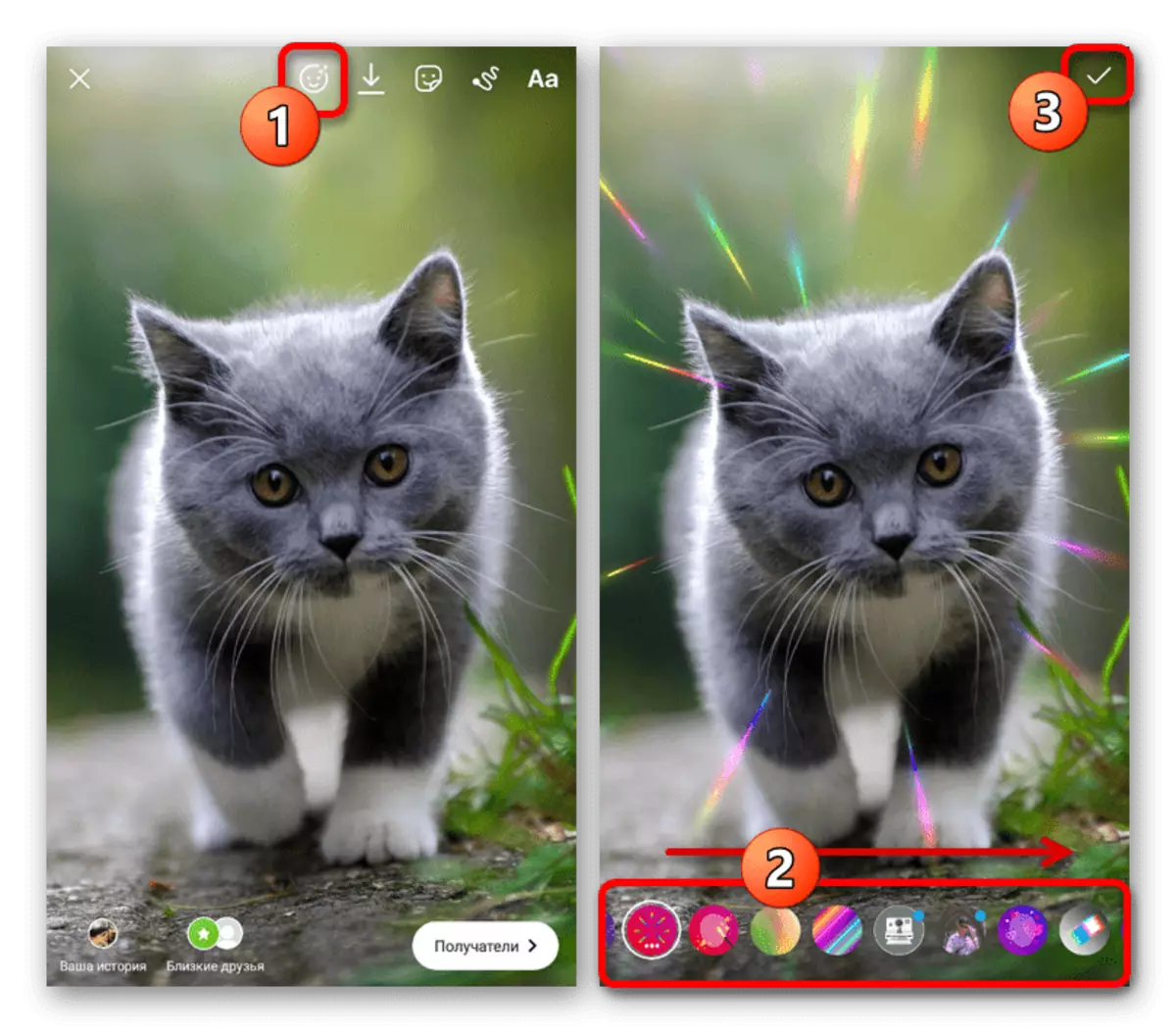
Redaktörtext
Med hjälp av AA-verktyget på toppen av panelen kan du utan begränsningar för att skapa lager med text, som alla kommer att utföras i sin egen stil. Eventuellt kan du även skapa en gradienteffekt med en speciell kombination av gester som diskuteras i en separat instruktion på webbplatsen.
Läs mer: Skapa en regnbågstext i Instagram
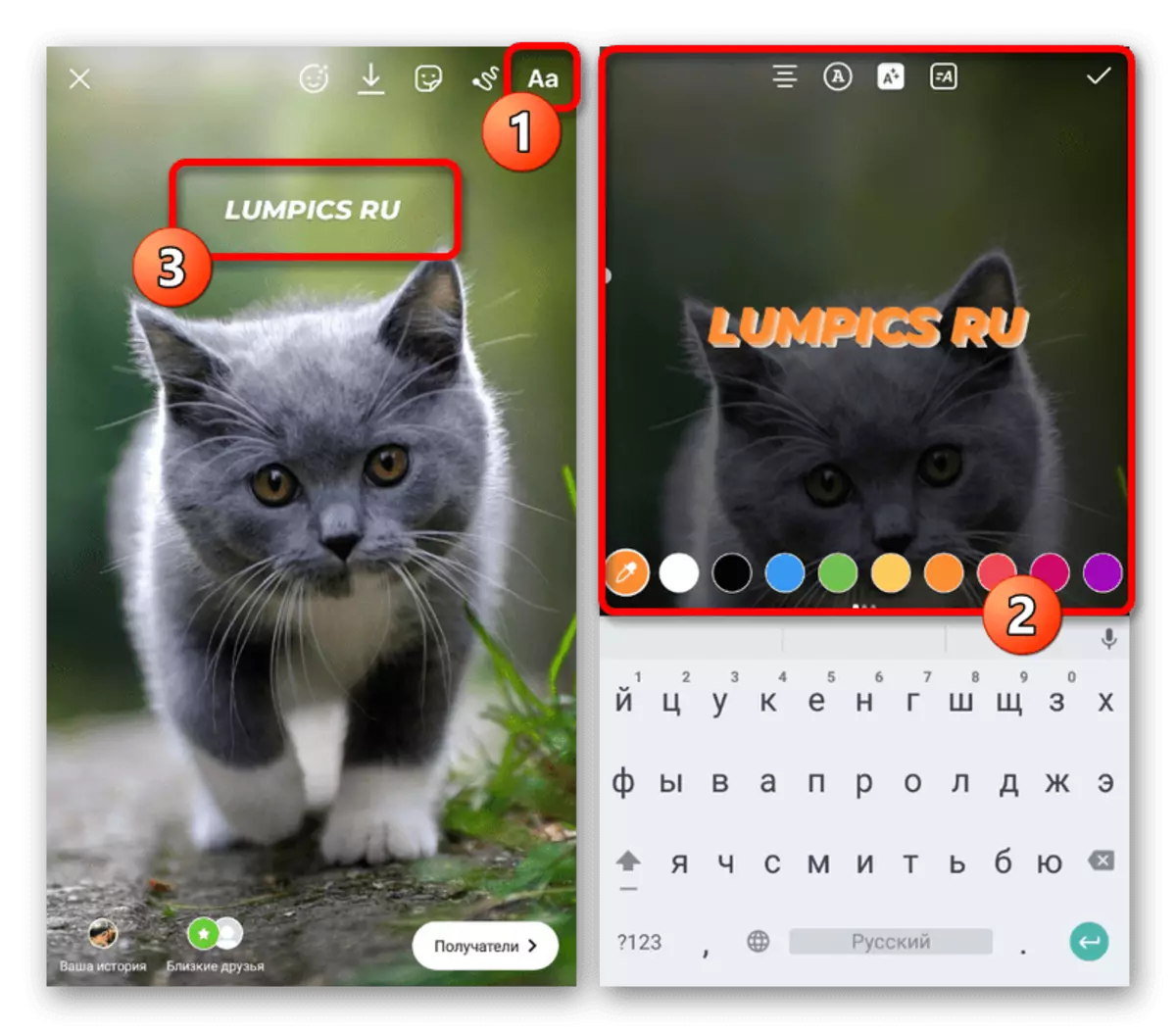
Ritverktyg
Du kan diversifiera innehållet genom att dra på toppen av en ögonblicksbild eller video, samtidigt som du aktiverar det lämpliga läget längst upp till höger på skärmen. En mängd olika färger presenteras för valet, inklusive användarpalett, och flera borstar med en enda storlek.
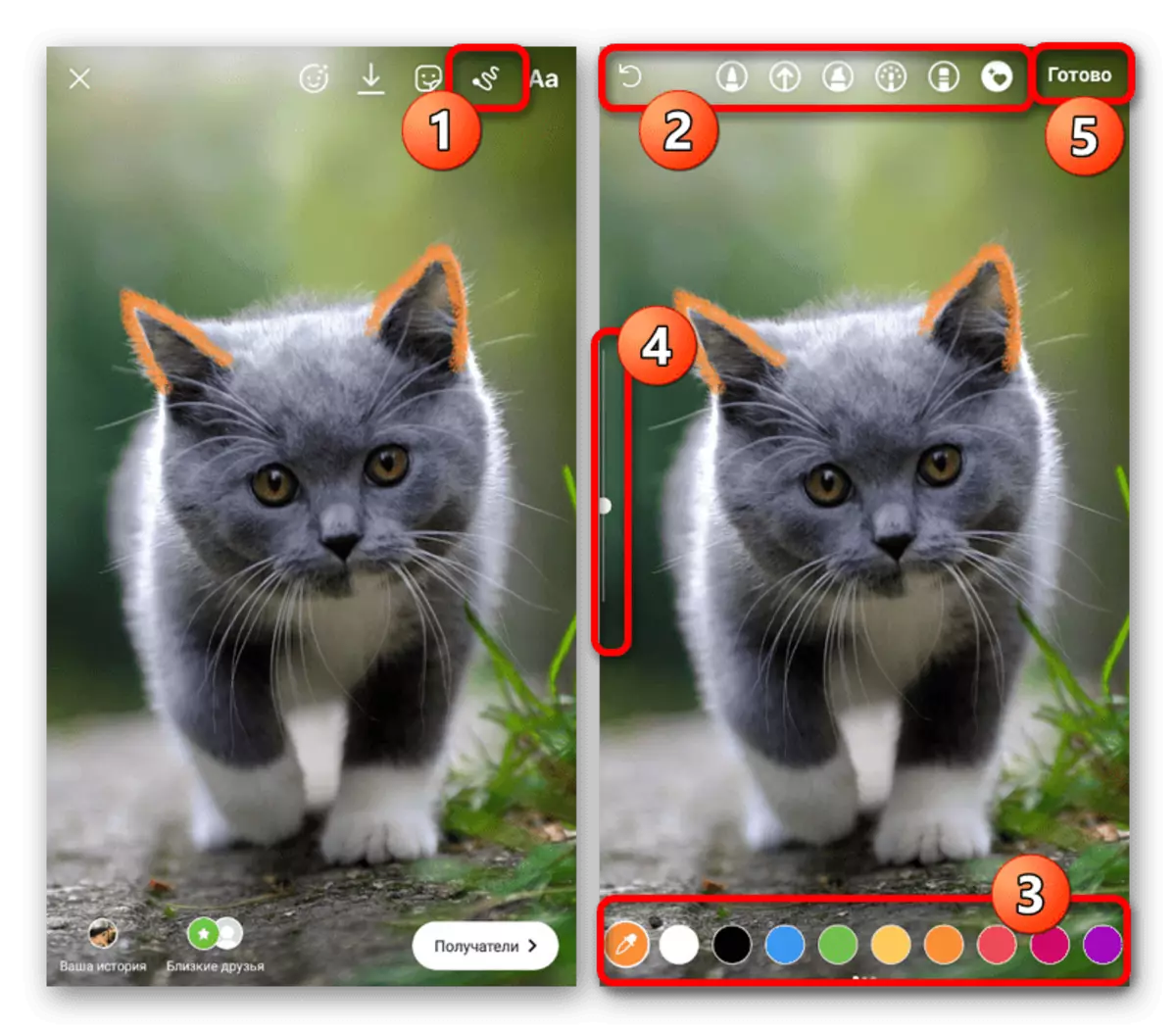
Separat noterar vi att varje typ av borste kan användas för att få en One-Photon-fyllning, om några sekunder för att klämma en viss färg på bottenpanelen. Samtidigt förtjänar mer uppmärksamhet ett genomskinligt alternativ, eftersom den fullständiga försvinnandet av den bakre bakgrunden inte kommer att finnas tillräckligt med ett enda lager.
Klistermärken och gifs
Använda klistermärken tillgängliga När du klickar på ikonen Klistermärke på redigeringens huvudpanel kan du lägga till både olika uttryckssymboler och funktionella element som Hashtegov och referenser. Oftast används den här funktionen för att implementera den är den andra uppgiften, eftersom det totala antalet klistermärken är starkt begränsat.
Läs också: Överlagsfoto i bilden i historien i Instagram
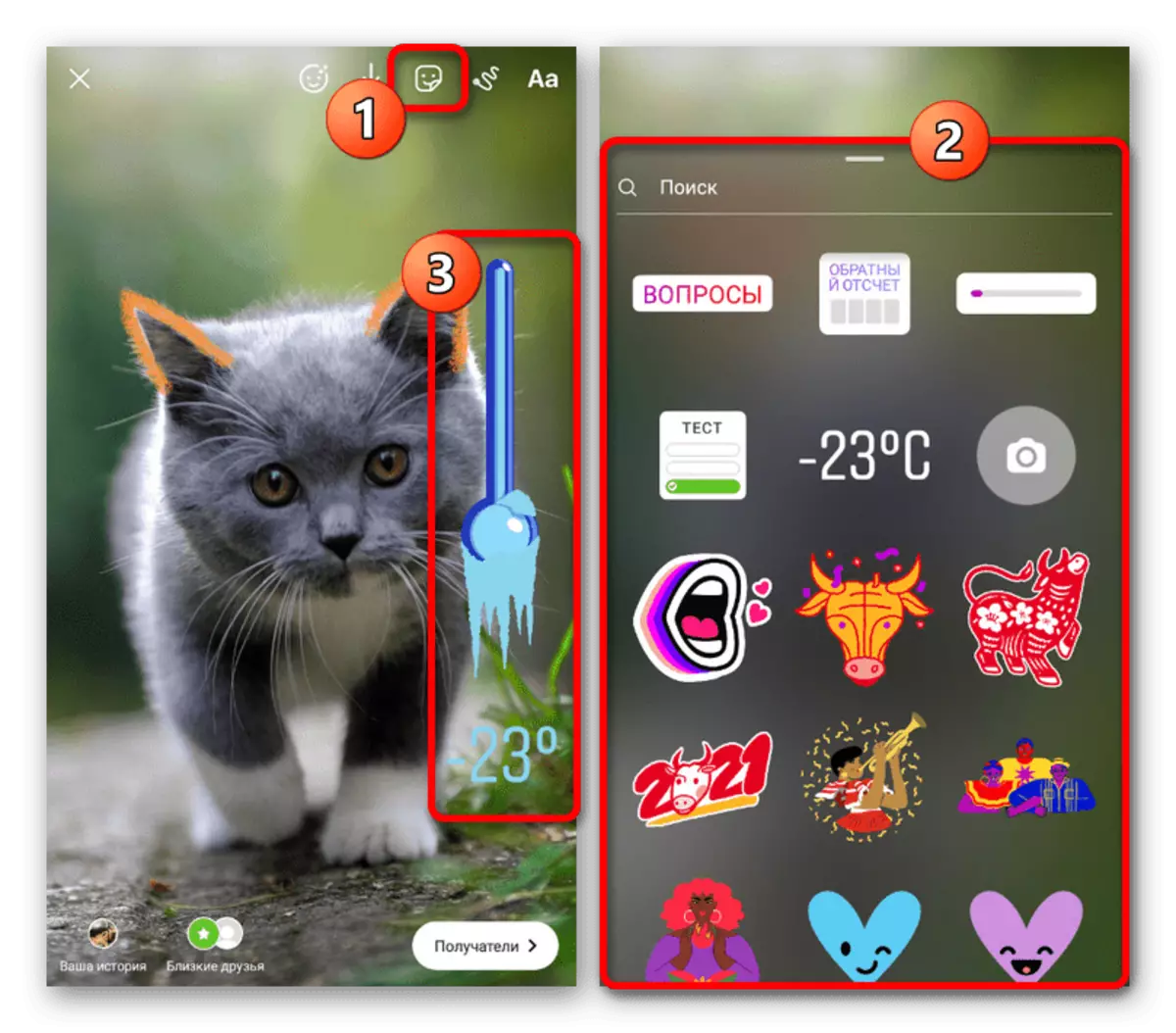
Trots det lilla antalet statiska klistermärken stöder Instagram helt animerade GIPHY-klistermärken, som kan hittas med hjälp av "Sök" eller GIF-widgeten. I analogi med masker kan vissa alternativ göra en statisk bild till animering.
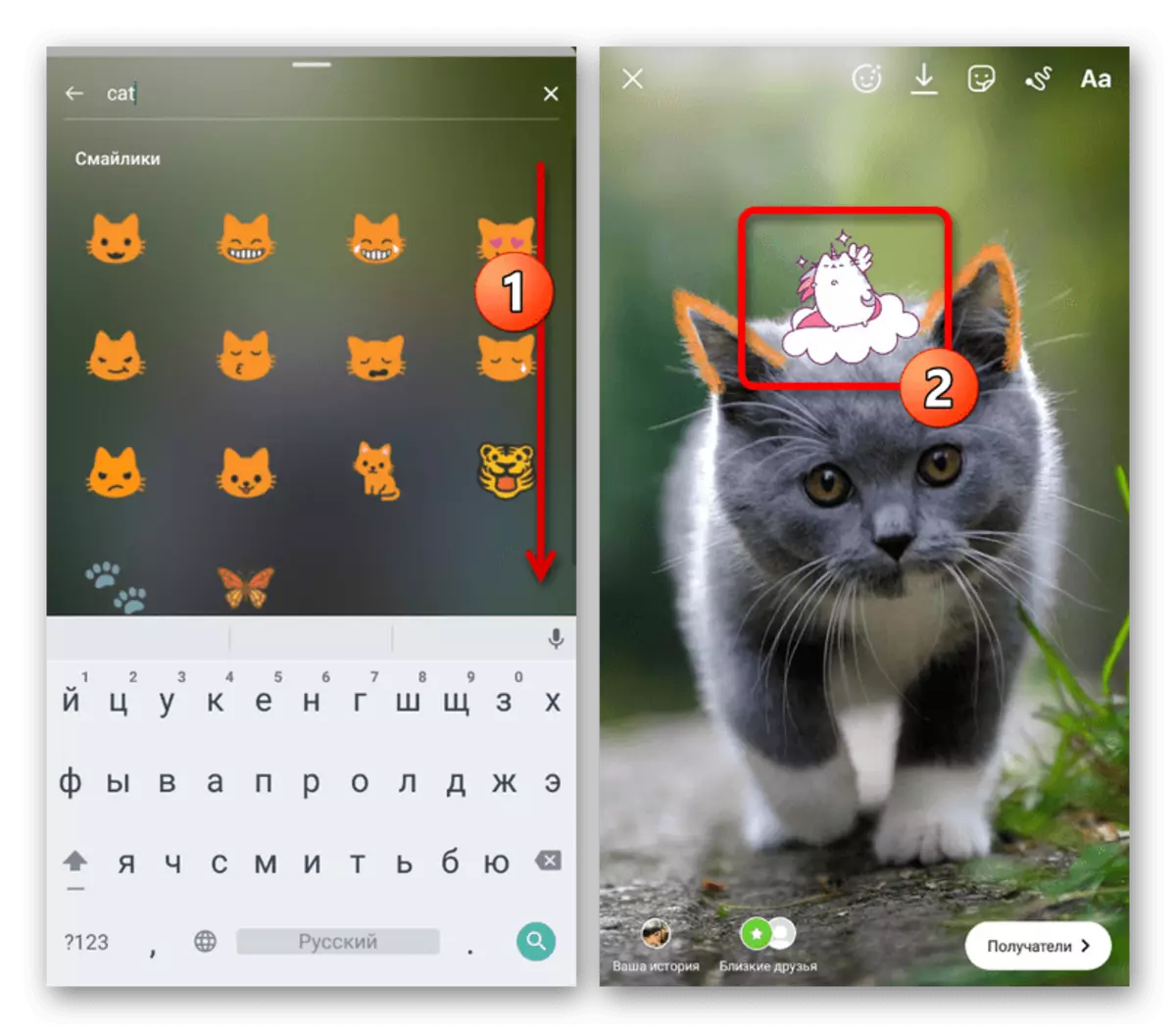
externa länkar
För den senaste anständigheten är designelementen externa referenser, för användningen av vilka det finns två metoder samtidigt. Det enklaste och minst krävande är integrationen av en annan publikation genom att placera blocket över färgbakgrunden.
Läs mer: Lägga till en referens till en publikation i berättelsen i Instagram

Om det finns ett stort antal abonnenter, nämligen, över tiotusen, visas en ny funktion i berättelsesredigeraren för att lägga till externa länkar. I motsats till den tidigare versionen är ett liknande föremål en del av redigeraren, utan att begränsa möjligheten att ändra bakgrunden och låter dig ange externa webbplatser.
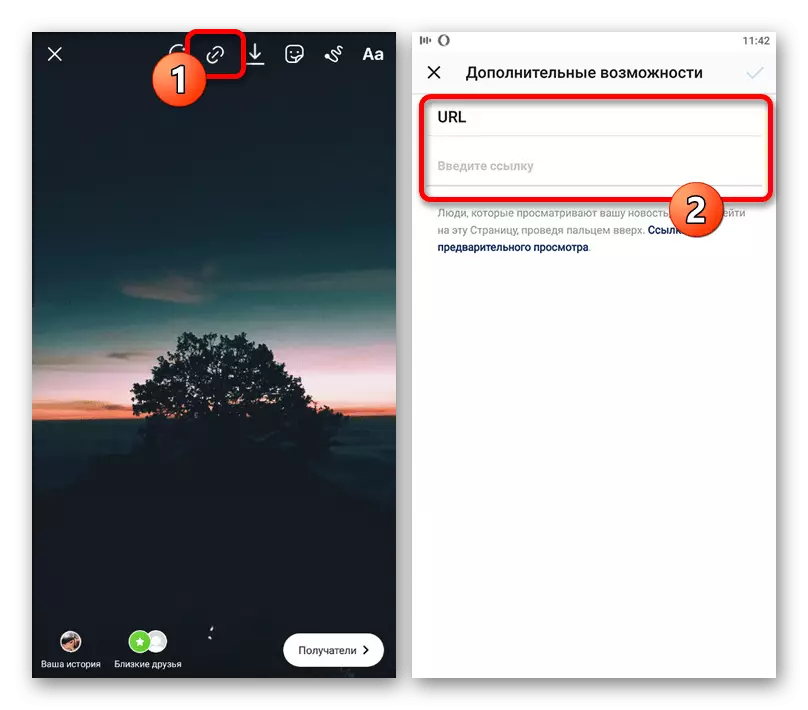
Att placera historia med en sådan länk kommer att leda till utseendet på en "men" signatur längst ner på skärmen när du tittar på. Om tittaren berör det här blocket eller använder swipe upp, kommer följande länk att gå till den plats du anger.
Alternativ 2: Tredjepartsredaktörer
Trots olika standardverktyg kan det i många fall inte vara tillräckligt för att genomföra många idéer. Du kan bli av med ett sådant problem genom att använda program från tredje part, inklusive foton och videoredigeringar, följt av publicering av resultatet genom den officiella Instagram-ansökan.
Läs mer: Program för bildbehandling och videor
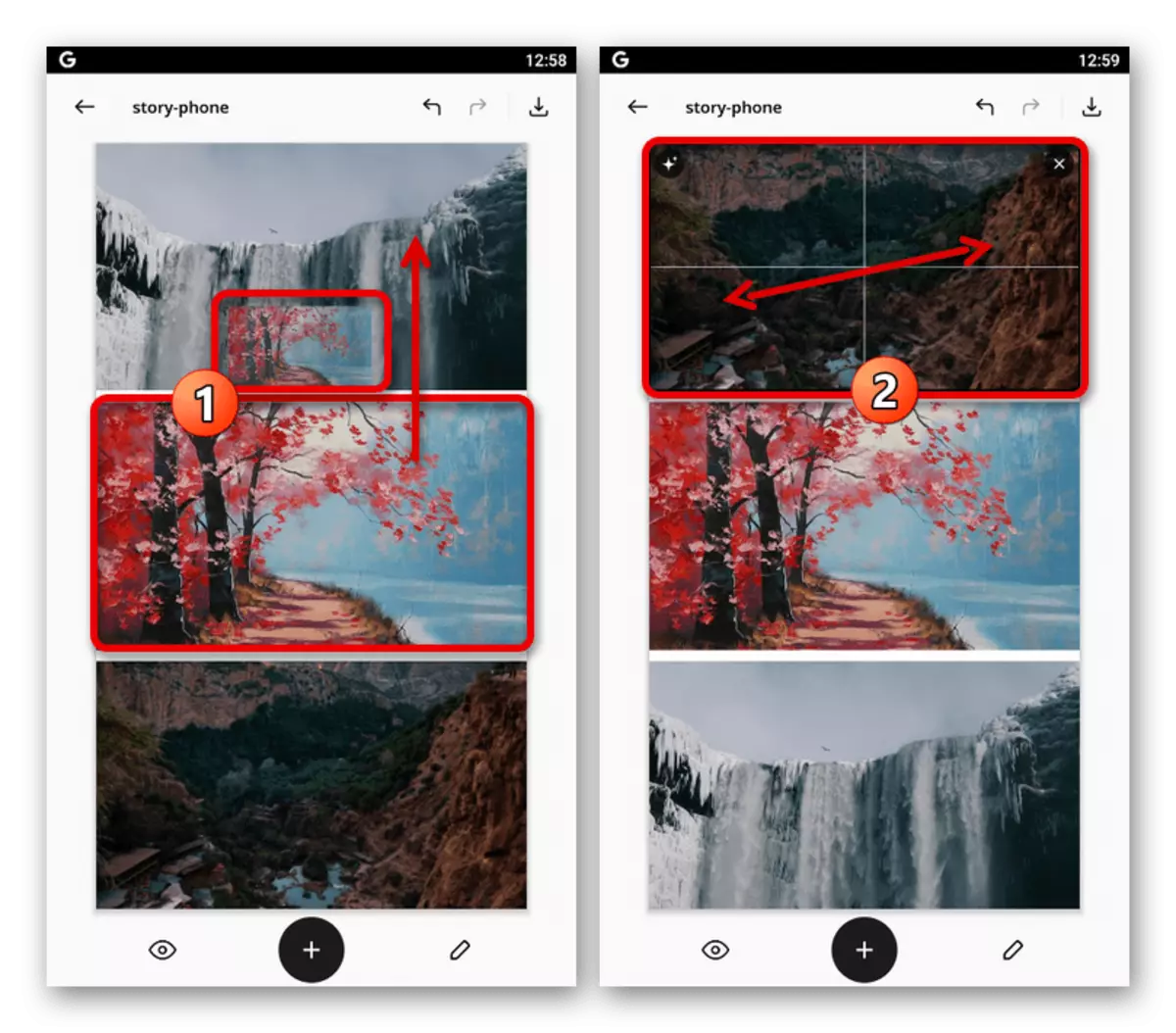
I slutan noterar vi att historier kan skapas, inte bara med hjälp av applikationer, men också genom den mobila versionen av webbplatsen, även vid användning av datorn. Tänk på registreringsverktygen för ett sådant fall Det finns ingen mening, eftersom det i själva verket är en trimmad kopia av tidigare möjligheter.
Läs mer: Lägga till historier i Instagram från en dator
